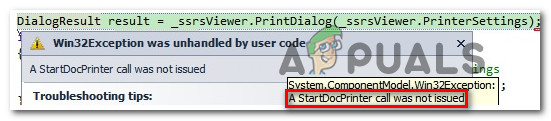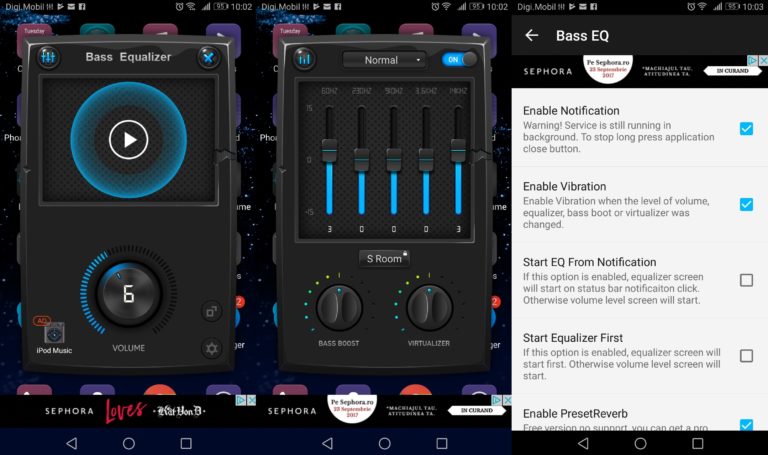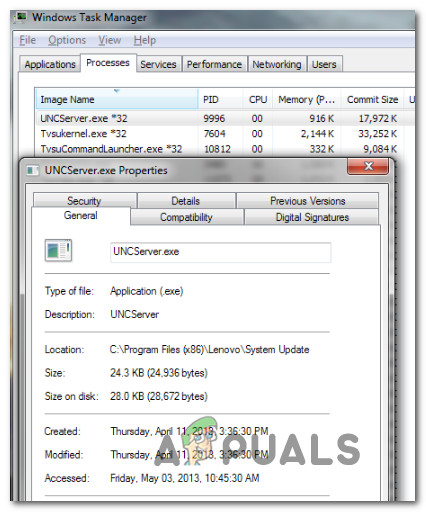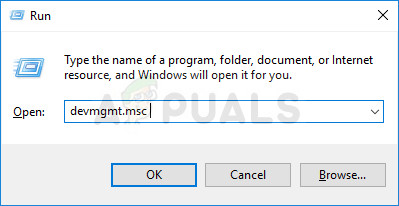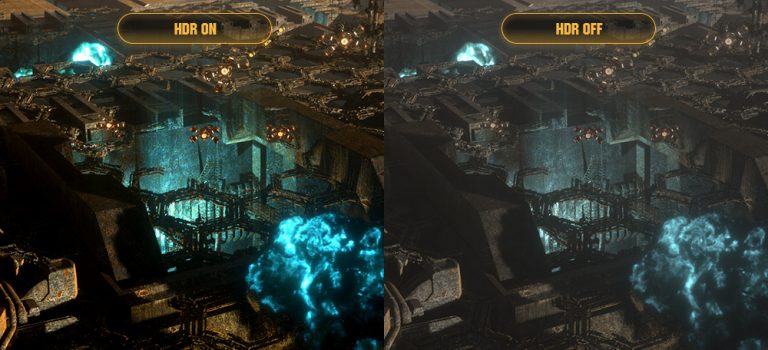[FIX] Thunderbird ‘Verbindung wurde zurückgesetzt’ Fehler’
Einige Thunderbird-Benutzer erhalten die ‘Verbindung wurde zurückgesetzt‘ sporadisch auftreten, nachdem ihr E-Mail-Client keine Verbindung zum E-Mail-Client herstellen konnte. Dieses Problem tritt häufig bei Gmail auf.
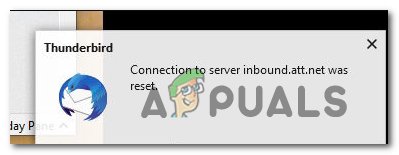
Wie sich herausstellt, gibt es mehrere verschiedene Ursachen, die diesen Fehler verursachen können. Hier ist eine Auswahlliste potenzieller Täter, die dieses Problem auslösen könnten:
- Avasts Mail Shield blockiert Thunderbird – Avast Internet Security (die Premium-Version) enthält ein E-Mail-Schutzmodul, das bekanntermaßen mit Thunderbird bestätigt wird. In diesem Fall können Sie das Problem nur beheben, indem Sie die Mail Shield-Funktion von Core Shield im Einstellungsmenü von Avast deaktivieren.
- Eine modifizierte Version von Thunderbird – Laut einigen betroffenen Benutzern kann dieses Problem auch auftreten, wenn Sie eine modifizierte Version von Thunderbird verwenden. In diesem Fall besteht die Möglichkeit, dass die native Windows-Firewall die ausführbare Datei als potenzielle Sicherheitsbedrohung bedroht und blockiert. Um dies zu verhindern, müssen Sie die ausführbare Datei über das Einstellungsmenü der Windows-Firewall auf die weiße Liste setzen.
- AVG Shield blockiert Thunderbird – Ein weiteres Modul, das Berichten zufolge ein Problem mit Thunderbird verursacht, ist die E-Mail-Schutzfunktion von AVG Antivirus. Genau wie bei Avast Mail Shield ist diese Sicherheitsfunktion standardmäßig aktiviert. Die einzige Möglichkeit, diesen Konflikt zu lösen, besteht darin, sie über das Einstellungsmenü Ihres AVG Antivirus zu deaktivieren.
- Übermäßige AV-Suite – In einigen Fällen ist der Grund, warum Thunderbird diesen Fehler auslöst, ein Fall, in dem die ausführbare Hauptdatei von einer übermäßig schützenden Suite oder Firewall blockiert wird. Wenn dieses Szenario zutrifft, können Sie dieses Problem beheben, indem Sie entweder die ausführbare Thunderbird-Datei auf die Whitelist setzen oder die überschützende Suite vollständig deinstallieren.
Methode 1: Deaktivieren von Mail Shield durch Avast (falls zutreffend)
Einer der häufigsten Schuldigen, von denen bekannt ist, dass sie dieses Problem verursachen, ist die Mail-Scan-Funktion von Avast namens Mail Shield. Es ist bekannt, dass diese Sicherheitsfunktion mehrere verschiedene E-Mail-Clients stört (nicht nur Thunderbird).
Mehrere betroffene Benutzer haben es geschafft, dieses Problem zu beheben, indem sie auf die Einstellung von Avast zugegriffen und Mail Shield deaktiviert haben, damit es den aktiven E-Mail-Client nicht mehr stören kann.
Wenn dieses Szenario zutrifft und Sie nicht wissen, wie Sie die Mail Shield-Funktion in Avast deaktivieren, befolgen Sie die folgenden Anweisungen:
- Öffnen Sie Ihr Avast-Programm auf Ihrem Computer. Sie können dies tun, indem Sie auf das Desktop-Symbol doppelklicken oder auf sein Symbol in der Taskleiste klicken.
- Vom Haupt-Dashboard des Avast Programm, klicken Sie auf die Einstellungen aus dem linken Navigationsbereich, um sich zu öffnen Avast-Einstellungen Fenster.
- Klicken Sie als Nächstes in der neuen Liste der Optionen auf das Schutz Registerkarte, um alle aktiven Schutzkomponenten anzuzeigen.
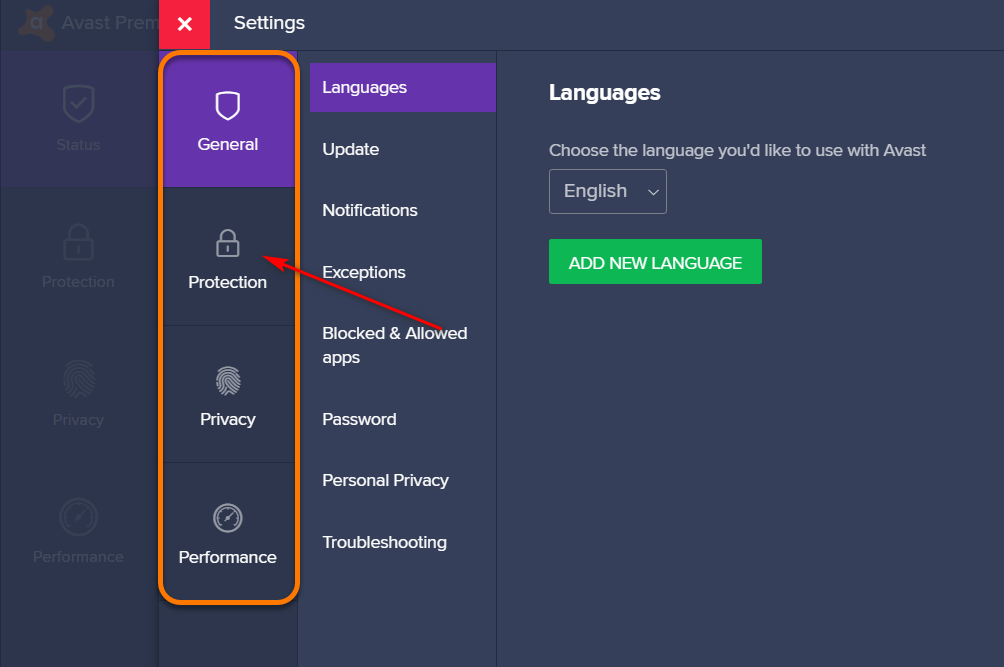
Zugriff auf die Registerkarte Schutz in den Avast-Einstellungen - Wechseln Sie zum rechten Tab, wählen Sie Kernschilde, und wählen Sie Kettenschild unter Schildeinstellungen konfigurieren.
- Sobald Sie es geschafft haben, die zu finden Kettenschild Komponente, deaktivieren Sie das Kontrollkästchen mit Mail-Schutz aktivieren und dann klick auf Dauerhaft stoppen aus dem neuen Menü, um es zu deaktivieren.

Deaktivieren von Mail Shield Hinweis: Wenn Sie den Mail Shield vorübergehend deaktivieren möchten, um zu überprüfen, ob Ihre Sicherheitssuite dies verursacht, können Sie Folgendes auswählen: 10 Minuten anhalten, 1 Stunde anhalten oder Stoppen Sie bis zum Neustart des Computers.
- Klicken OK die schließen Avast-Einstellungen Fenster.
- Nachdem Mail Shield deaktiviert wurde, wiederholen Sie die Aktion in Ihrem E-Mail-Client, die das Problem zuvor verursacht hat, und prüfen Sie, ob der Fehler nicht mehr auftritt.
Falls das gleiche ‘Verbindung wurde zurückgesetzt‘-Fehler weiterhin angezeigt wird, gehen Sie zur nächsten Methode weiter unten.
Methode 2: Whitelist des E-Mail-Clients
Wenn Sie eine modifizierte Version von Thunderbird verwenden, ist es möglich, dass dieser Fehler auch dadurch angezeigt wird, dass Windows Defender die vom Thunderbird überbrückten Verbindungen aufgrund eines Fehlalarms blockiert hat.
Mehrere Benutzer, die mit dem gleichen Problem konfrontiert sind, haben bestätigt, dass sie es geschafft haben, die ‘Verbindung wurde zurückgesetzt‘-Fehler, indem die wichtigste ausführbare Thunderbird-Datei von der Windows-Firewall auf die Whitelist gesetzt wird.
Wenn dieses Szenario zutreffen könnte, befolgen Sie die folgenden Anweisungen, um den E-Mail-Client auf die Whitelist zu setzen:
- Öffne a Lauf Dialogfeld durch Drücken von Windows-Taste + R. Geben Sie als Nächstes ‘kontrolliere firewall.cpl‘ in das Textfeld und drücken Sie Eingeben um die klassische Oberfläche der Windows-Firewall zu öffnen.

Zugriff auf die Windows Defender-Firewall - Sobald Sie sich im Windows Defender Firewall-Menü befinden, klicken Sie im Menü auf der linken Seite auf Lassen Sie eine App oder ein Feature durch die Windows Defender-Firewall zu.

Zulassen einer App oder Funktion über Windows Defender - Innerhalb der Dürfen App-Menü, klicken Sie auf Einstellungen ändern Taste. Klicken Sie anschließend auf Ja Bei der UAC (Benutzerkontensteuerung) Aufforderung, den Administratorzugriff auf die App zuzulassen.

Ändern der Einstellungen der zulässigen Elemente in der Windows-Firewall - Sobald Sie über Administratorzugriff verfügen, scrollen Sie durch die Liste der Anwendungen und prüfen Sie, ob Thunderbird in der Liste der zulässigen Elemente enthalten ist. Ist dies nicht der Fall, klicken Sie auf Andere App zulassen und navigieren Sie zu dem Ort, an dem Sie Thunderbird installiert haben.
- Nachdem Sie sichergestellt haben, dass die ausführbare Hauptdatei von Thunderbird hinzugefügt wurde, stellen Sie sicher, dass Sie beide Privatgelände und der Öffentlichkeit Felder, die dem Thunderbird-Eintrag zugeordnet sind, bevor Sie die Änderungen speichern.
Wenn das gleiche Problem weiterhin auftritt, fahren Sie mit der nächsten möglichen Fehlerbehebung unten fort.
Methode 3: Deaktivieren Sie AVG Shield (falls zutreffend)
Wie sich herausstellt, kann dieses Problem auch aufgrund eines Konflikts mit der Internetsicherheit von AVG auftreten.
Wenn Sie diese Sicherheitssuite verwenden, sollten Sie zunächst versuchen, Email Shield zu deaktivieren (unter Web- und E-Mail-Grundschutz). Dieser Fix wurde von vielen Benutzern, denen wir begegnen, als effektiv bestätigt Verbindung wurde zurückgesetzt mit Thunderbird.
Wenn Sie AVG Antivirus verwenden und nicht wissen, wie Sie AVG Shield deaktivieren, befolgen Sie die folgenden Anweisungen:
- Öffnen Sie die AVG-Benutzeroberfläche. Sie können dies tun, indem Sie entweder auf die ausführbare Datei des Dienstprogramms doppelklicken, auf das Symbol in der Taskleiste doppelklicken oder über das Startmenü nach der Suite suchen.
- Klicken Sie in der Hauptbenutzeroberfläche von AVG auf Speisekarte (oberer rechter Abschnitt), dann klicken Sie auf die Einstellungen aus dem neu erschienenen Kontextmenü.
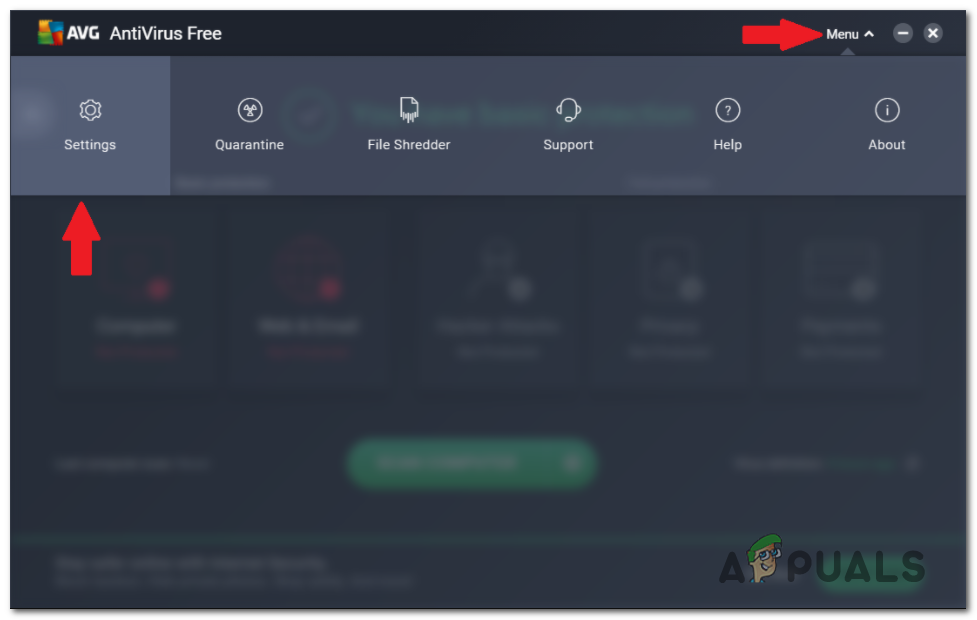
Zugriff auf das Einstellungsmenü - Sobald du in der bist die Einstellungen Menü, klicke auf Grundschutz aus dem Menü auf der linken Seite, dann wähle E-Mail-Schild aus dem gerade erschienenen Kontextmenü.
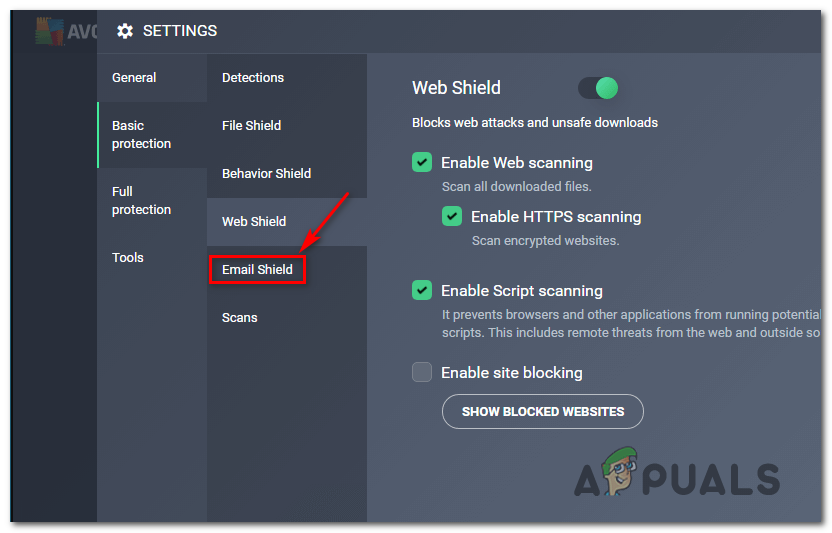
Zugriff auf das Menü E-Mail-Einstellungen - Von dem E-Mail-Schild Menü, klicken Sie einfach auf das Ein/Aus-Schalter um die Sicherheitsfunktion zu deaktivieren und zu bestätigen, wenn Sie dazu aufgefordert werden.
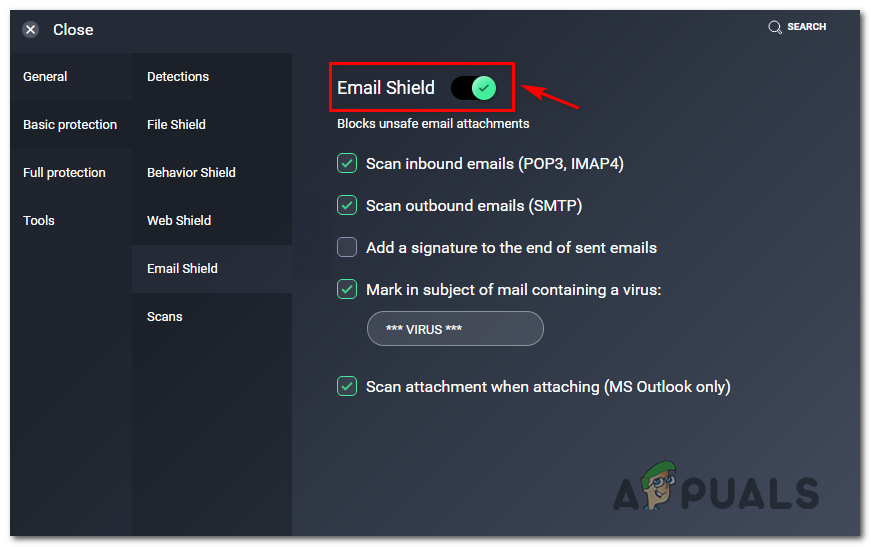
Deaktivieren der E-Mail-Schutzfunktion in AVG - Starten Sie Ihren Computer neu, um sicherzustellen, dass die E-Mail-Schutzfunktion nicht mehr stört, öffnen Sie Thunderbird dann erneut und prüfen Sie, ob das Problem jetzt behoben ist.
Dies löst bekanntlich das Problem vorübergehend, aber wenn Sie denselben Fehler in Zukunft vermeiden möchten, benötigen Sie eine dauerhaftere Lösung.
Benutzer, die sich in einer ähnlichen Situation befanden, haben berichtet, dass die einzige Möglichkeit, dieses Problem zu beheben, darin besteht, die Sicherheitssuite vollständig zu deinstallieren. Befolgen Sie dazu die nächste Methode unten.
Methode 4: Deinstallieren Sie überprotektive AV von Drittanbietern (falls zutreffend)
Wenn dieses Problem trotz Befolgung aller anderen oben genannten Fixes immer noch auftritt und Sie ein Drittanbieter-Tool verwenden, sollten Sie die Tatsache berücksichtigen, dass Sie es mit einer übermäßig schützenden Suite zu tun haben, die Thunderbird daran hindert, mit dem E-Mail-Server zu kommunizieren.
In diesem Fall können Sie nur sicherstellen, dass keine AV-Störung vorliegt, indem Sie sie vorübergehend von Ihrem System deinstallieren und prüfen, ob das Erscheinen des Verbindung wurde zurückgesetzt Fehler tritt immer noch auf.
Hier ist eine kurze Anleitung zum Deinstallieren der potenziell überschützenden Suite:
- Drücken Sie Windows-Taste + R sich öffnen Lauf Dialogbox. Geben Sie als Nächstes ein ‘appwiz.cpl’ in das Textfeld und drücken Sie Eingeben die öffnen Programme und Funktionen Fenster.

Geben Sie appwiz.cpl ein und drücken Sie die Eingabetaste, um die Liste der installierten Programme zu öffnen - Sobald du in der bist Programme und Funktionen scrollen Sie nach unten durch die Liste der installierten Programme und suchen Sie die Sicherheitssuite, von der Sie vermuten, dass sie stört Donnervogel.
- Nachdem Sie die AV-Suite eines Drittanbieters gefunden haben, die Sie deinstallieren möchten, klicken Sie mit der rechten Maustaste darauf und wählen Sie Deinstallieren aus dem Kontextmenü.

Deinstallation Ihres Antivirenprogramms - Befolgen Sie im Deinstallationsbildschirm die Anweisungen auf dem Bildschirm, um die Deinstallation abzuschließen.
Hinweis: Wenn Sie ganz sicher sein möchten, dass Sie jede übrig gebliebene Datei Ihres AV entfernen, müssen Sie Reinigen Sie Ihre AV-Verzeichnisse gründlich. - Nachdem die Sicherheitssuite deinstalliert wurde, starten Sie Ihren Computer neu und prüfen Sie, ob der Fehler beim nächsten Computerstart behoben ist.